两种照片色彩调整的PS技巧
http://itpx.eol.cn 来源: 作者: 2010-07-19 大 中 小

CMYK颜色模式下调整出来的照片色彩效果图:

Lab颜色模式下调整出来的照片色彩效果图:

首先我们来学习使用CMYK颜色调整法
一、用图像处理软件Photoshop把需要进行色彩调整的素材照片打开,对打开后的背景图层执行快捷键CTRL+J进行复制,得到未命名-1[原文件的副本,不是原文件的复制图层]。将未命名-1图片改成CMYK模式,选择洋红通道,调整色阶参考参数如图:
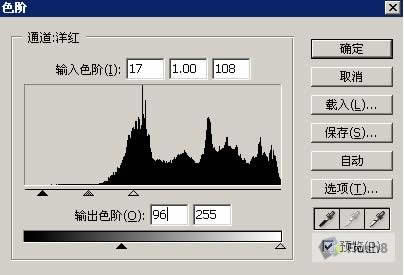
二、选择黄色通道做相同参数的色阶调整。
三、选择青色通道,调整色阶参考参数如图:

四、对青色通道高斯模糊2.8个像素[自己看图片调整]。然后选择CMYK通道。

五、CTRL+A全选。CTRL+C复制。然后关掉未命名-1。 6,激活“皮肤校正”以后得到的图,CTRL+V复制。把图层样式改成80%的强光。
接着我们再来学习使用Lab通道调整法:
一、菜单图象-复制,得到未命名-1[原文件的副本,不是原文件的复制图层]。将未命名-1图片改成Lab模式,选择通道a,高斯模糊4.8个像素。然后调整色阶参考参数如下:
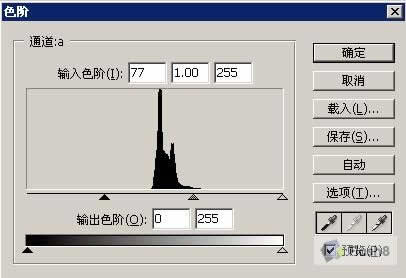
二、选择b通道色阶调整参数如下:

三、选择Lab通道,全选,复制。关闭未命名-1。
四、激活“皮肤校正”以后得到的图,CTRL+V复制。把图层样式改成80%的叠加。得到效果如图: 顺手把这两个方法做成了动作,大家可以看这动作一步一步研究、变化、学习。
免责声明:
① 凡本站注明“稿件来源:中国教育在线”的所有文字、图片和音视频稿件,版权均属本网所有,任何媒体、网站或个人未经本网协议授权不得转载、链接、转贴或以其他方式复制发表。已经本站协议授权的媒体、网站,在下载使用时必须注明“稿件来源:中国教育在线”,违者本站将依法追究责任。
② 本站注明稿件来源为其他媒体的文/图等稿件均为转载稿,本站转载出于非商业性的教育和科研之目的,并不意味着赞同其观点或证实其内容的真实性。如转载稿涉及版权等问题,请作者在两周内速来电或来函联系。